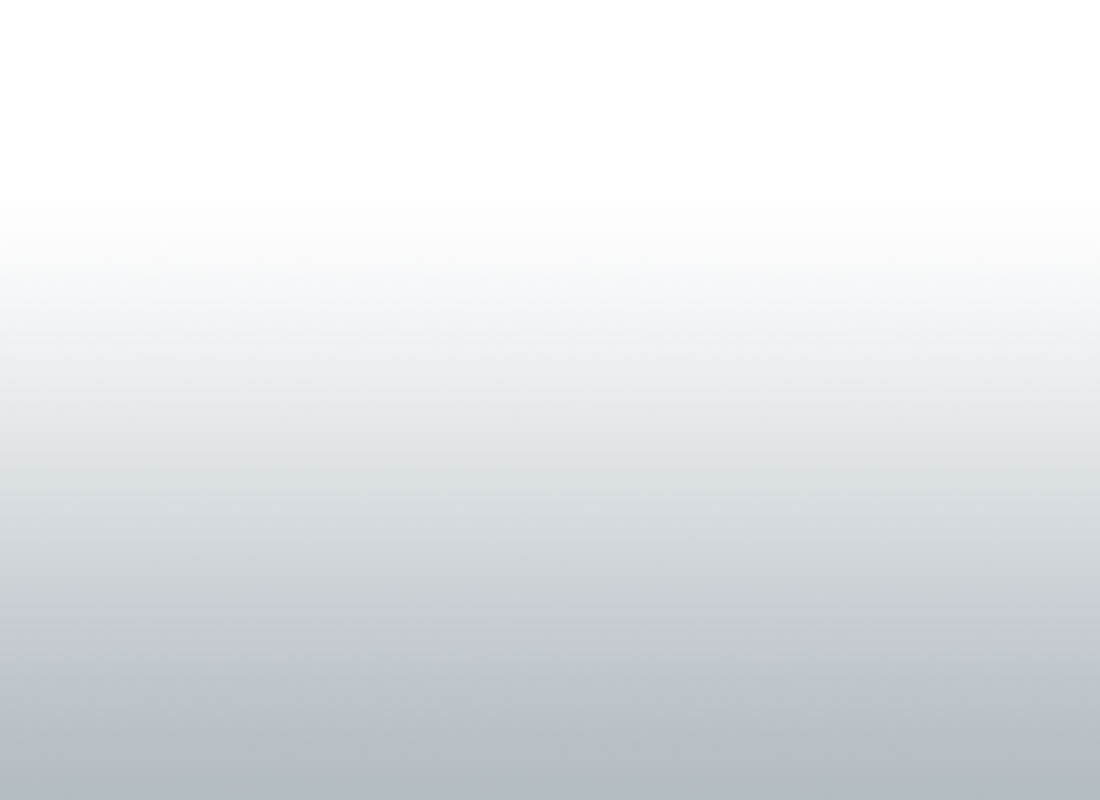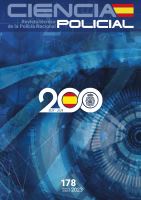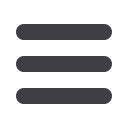
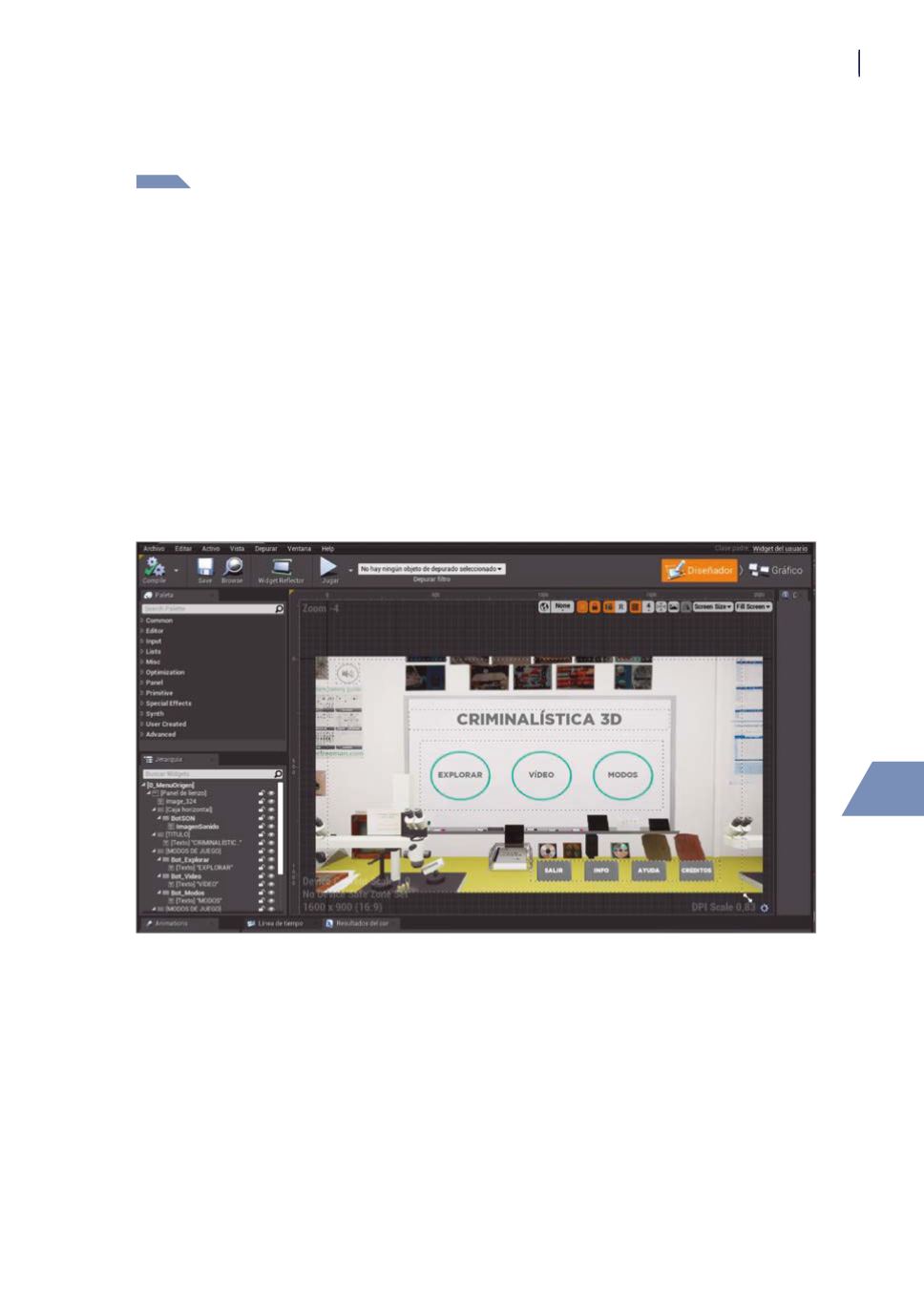
Modelado 3D, simulación digital y realidad mixta como recurso formativo
139
6.3.2
Creación y vinculación de menús
Para crear el menú principal del juego se van a seguir los si-
guientes pasos:
En primer lugar, en la carpeta donde se quiera ubicar, se crea desde
la pestaña de «User Interface» un «Blueprint Widget», que se llamará
«Menú principal». Se abre el widget en el modo diseñador, y se colocan
los distintos elementos. Para ello se generan una serie de cajas hori-
zontales o verticales, según el diseño. Dentro de las cajas se incluyen
los botones que se pretendan incluir (en el ejemplo se ha configurado
los botones de «Explorar», «Vídeo» y «Modos», junto con los inferiores
de «Salir», «Información», «Ayuda» y «Créditos»). Dentro de los boto-
nes se incluye un elemento texto, donde se incluirá el texto a mostrar.
Imagen 37. Blueprint en modo diseñador del menú principal
Se configura en el blueprint cada uno de los botones, sacando de
cada uno sus acciones. Por ejemplo, en «Explorar», que habrá el modo
libre; o en «Salir» se ejecute el cierre de la aplicación.
En el resto de botones, se vinculará a los nuevos menús intermedios
siguiendo el mismo proceso, con eventos de «En clicado».